მოსალოდნელი იყო, რომ Copilot-ს ჰქონოდა პარამეტრების გვერდი.
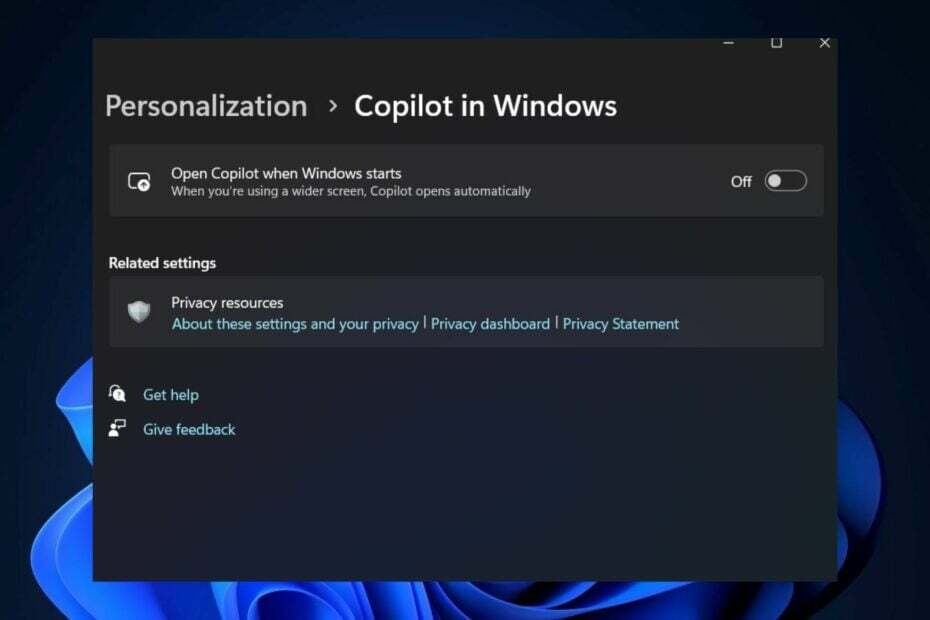
Microsoft გამოუშვა Dev Build 23575 Windows Insider-ის პროგრამაში და build-ს გააჩნია შესაძლებლობა, Windows 11-მა რეკომენდაცია გაუწიოს ახლახან დამატებულ აპებს.
გარდა ამისა, build მოაქვს გარკვეული გაუმჯობესება File Explorer-ში, მათ შორის ზოგიერთი შესწორება, რომელიც აგვარებს ავარიულ შეცდომებს. და, შენიშნა Windows-ის ენთუზიასტმა @PhantomOfEarthროგორც ჩანს, Microsoft შემოიტანს სპეციალურ პარამეტრების გვერდს Copilot-ისთვის Windows 11-ის პარამეტრებში.
გვერდი, თუმცა, ამჟამად დამალულია, მაგრამ ის იქ არის და შესაბამისად @PhantomOfEarth, ის შეიძლება გამოვლინდეს ViveTool ბრძანებით.
Copilot-ის ახალი პარამეტრების გვერდი შეგიძლიათ იხილოთ Windows 11-ის პარამეტრების პერსონალიზაციის განყოფილებაში. მასზე წვდომა მივყავართ გვერდზე, სადაც მომხმარებლებს ეძლევათ რამდენიმე ვარიანტი. თუმცა, სპიკერის თქმით, ისინი ამჟამად უფუნქციოა.
აი, როგორ გამოიყურება.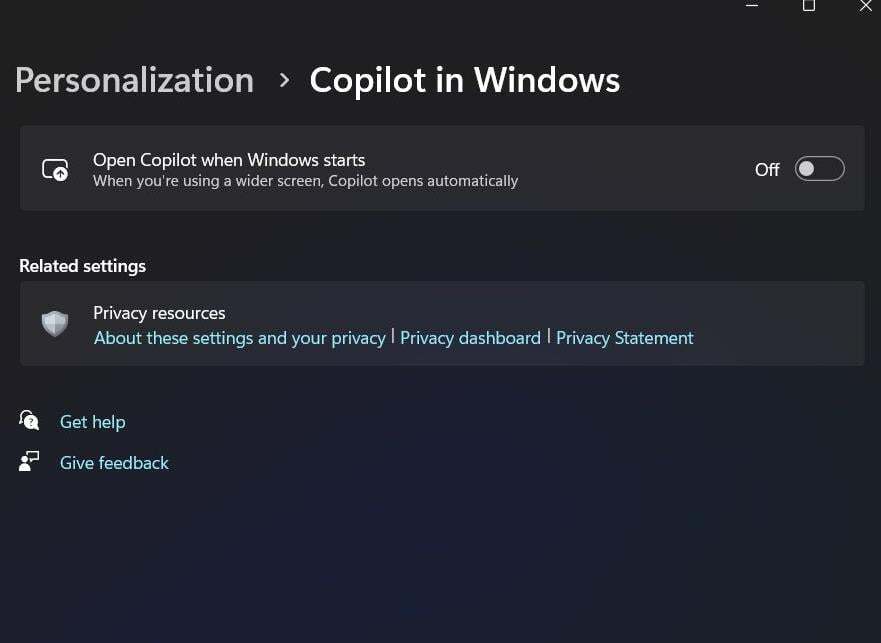
როგორ ჩართოთ Copilot პარამეტრების გვერდი
ფარული Copilot პარამეტრების გვერდის გასააქტიურებლად, @PhantomOfEarth ამბობს, რომ ეს შეიძლება გაკეთდეს შემდეგი ViveTool ბრძანებით.
vivetool /enable /id: 45690501
ViveTool-ის გამოყენება არ არის რთული და თუ არ იცით როგორ გააკეთოთ ეს, ჩვენ გვაქვს სრული სახელმძღვანელო მასზე, რომელიც ეტაპობრივად გაჩვენებთ, თუ რა უნდა გააკეთოთ Windows 11-ის ფარული ფუნქციების განბლოკვისთვის.
უბრალოდ დარწმუნდით, რომ ჩარიცხული ხართ Windows Insider პროგრამაში, კონკრეტულად Dev Channel-ზე, სადაც ეს ფუნქცია ამჟამად იმალება,
შემდეგ, დარწმუნდით, რომ დაინსტალირებული გაქვთ უახლესი build, რომელიც არის Dev Build 23575და შემდეგ, თქვენ უნდა დააინსტალიროთ ViveTool და გაუშვათ ზემოთ აღნიშნული ბრძანება.
ViveTool გეტყვით, წარმატებული იყო თუ არა ფუნქციის ჩართვა და მოგთხოვთ მოწყობილობის გადატვირთვას. გადატვირთვის შემდეგ, როგორც კი გადახვალთ პარამეტრები > პერსონალიზაცია, უნდა ნახოთ ახალი Copilot პარამეტრების გვერდი. 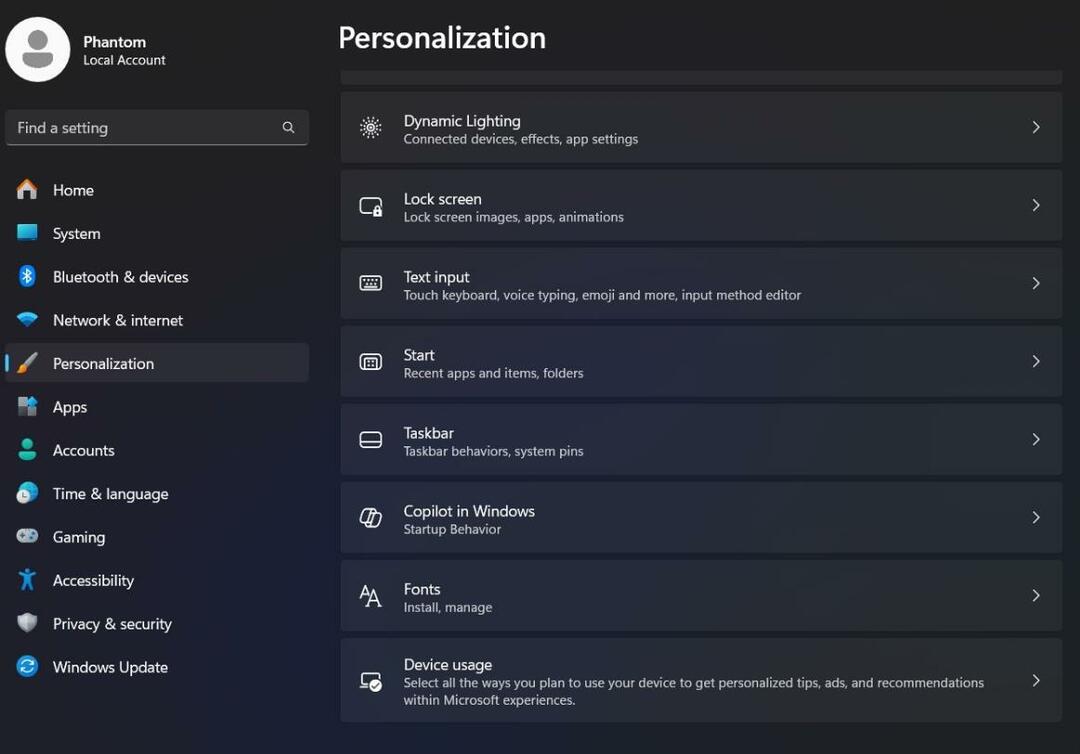
შეგვატყობინეთ, მუშაობდა თუ არა. დაიმახსოვრეთ, ამჟამად Copilot-ის პარამეტრები არ ფუნქციონირებს, მაგრამ ისინი მალე ფუნქციონირებენ, როგორც კი შემდეგი განახლებები შევა.


